Vous pouvez appliquer une cote à chaque élément de votre conception, depuis les lignes des esquisses jusqu'aux faces des solides. Dans SpaceClaim, les cotes ne sont pas des contraintes. Elles sont plutôt des outils de contrôle précis lors de la création ou la modification d'une conception. Dans SpaceClaim, si vous voulez enregistrer une cote avec votre conception, utilisez l'option Cote graduée lors d'un tirage ou d'un déplacement. Vous pouvez enregistrer des cotes graduées en tant que groupes pour des modifications ultérieures.
Lorsque des champs de cote apparaissent, vous pouvez appuyer sur la barre d'espace ou cliquer sur les champs pour entrer une valeur puis appuyer sur Tab pour passer d'un champ à l'autre.
Vous pouvez utiliser des expressions mathématiques dans une cote.
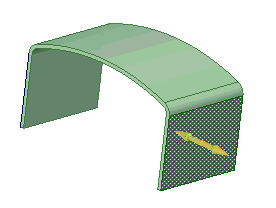
Pour dimensionner une ligne d'esquisse au cours de la création
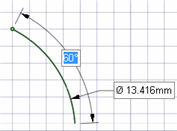
-
Appuyez sur la barre d'espace (ou tapez simplement) pour entrer une valeur dans le champ mis en surbrillance.
-
Appuyez sur Tab pour passer d'un champ Cote à l'autre.
-
Répétez l'étape 2 jusqu'à ce que vous ayez saisi toutes les cotes.
-
Appuyez sur Entrée pour accepter les valeurs et revenir au mode Esquisse.
Les cotes s'affichent jusqu'à ce que vous sélectionniez un autre outil ou que vous commenciez à tracer un autre objet d'esquisse.
Pour dimensionner le point initial, central ou final d'une ligne d'esquisse à partir d'un autre point de votre esquisse

-
Passez la souris au-dessus du point à partir duquel vous voulez dimensionner.
-
Appuyez sur Maj.
Lorsque vous déplacez la souris autour de la grille d'esquisse, une cote apparaît à partir du point que vous avez indiqué à l'emplacement de la souris.
-
Appuyez sur la barre d'espace (ou tapez simplement) pour entrer une valeur dans le champ mis en surbrillance.
-
Appuyez sur Tab pour passer d'un champ Cote à l'autre.
-
Répétez l'étape 4 jusqu'à ce que vous ayez saisi toutes les cotes.
-
Appuyez sur Entrée pour accepter les valeurs et placer le point qui commence ou termine votre ligne.
Pour dimensionner les lignes d'esquisse existantes
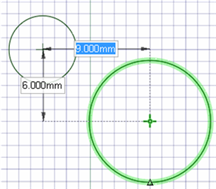
-
Cliquez sur l'outil Sélectionner.
-
Sélectionnez l'objet d'esquisse que vous voulez modifier.
-
Dimensionnez la taille ou l'emplacement de l'élément en effectuant l'une des opérations suivantes :
-
Appuyez sur la barre d'espace (ou tapez simplement) pour entrer une valeur dans le champ mis en surbrillance.
-
Faites glisser l'élément sélectionné pour modifier sa taille ou son emplacement.
-
Passez la souris au-dessus d'un point de votre conception et appuyez sur Maj pour dimensionner entre l'objet sélectionné et ce point.
-
Appuyez sur Maj tout en faisant glisser pour dimensionner à partir de l'emplacement actuel de la souris.
-
Pour dimensionner pendant un déplacement ou un tirage
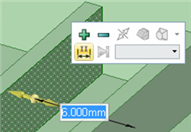
-
Sélectionnez une direction pour le déplacement ou le tirage.
-
Appuyez sur la barre d'espace (ou tapez simplement) pour entrer une valeur dans le champ mis en surbrillance.
-
Appuyez sur Tab pour passer d'un champ Cote à l'autre.
-
Répétez l'étape 3 jusqu'à ce que vous ayez saisi toutes les cotes.
-
Appuyez sur Entrée pour accepter les valeurs et déplacer ou tirer l'objet sélectionné selon la distance que vous avez indiquée.
Pour créer une cote graduée
-
Cliquez sur
 Tirer dans le groupe Edition de l'onglet Conception ou appuyez sur P.
Tirer dans le groupe Edition de l'onglet Conception ou appuyez sur P. -
Sélectionnez les faces ou les arêtes dont vous voulez spécifier l'emplacement.
-
Sélectionnez une direction pour la cote.
-
Sélectionnez Afficher une cote graduée dans le volet Options ou cliquez du bouton droit et sélectionnez-la dans la mini barre d'outils.
Le point initial de la cote est défini comme l'emplacement de la flèche Tirer ou de la poignée de déplacement.
-
Cliquez sur un objet pour définir le point final de la cote.
Utilisez la molette de défilement si plusieurs objets apparaissent au même point de la fenêtre Conception.
-
Entrez une valeur.
-
Appuyez sur Entrée pour accepter les valeurs et terminer l'opération de tirage ou de déplacement.
Appuyer sur Echap pour masquer la cote graduée.
Vous pouvez effectuer plusieurs modifications par cote graduée.
Pour créer une cote de règle angulaire
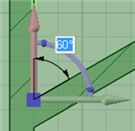
-
Sélectionnez l'outil Déplacer et passez au mode Coupe.
-
Sélectionnez la ligne de coupe (qui représente une face) pour laquelle vous voulez effectuer une rotation.
-
(Facultatif) Ancrez la poignée de déplacement à l'objet autour duquel vous voulez effectuer la rotation en faisant glisser la sphère centrale ou à l'aide du guide d'outil Ancrage.
-
Sélectionnez l'axe de rotation de la poignée de déplacement.
-
Sélectionnez Afficher une cote graduée dans le volet Options ou cliquez du bouton droit et sélectionnez-la dans la mini barre d'outils.
Un indicateur de cote angulaire apparaît sur l'axe linéaire rouge de la poignée de déplacement.
-
Sélectionnez la référence de fin de la cote angulaire.
-
Entrez une valeur pour la cote.






